Hirdetés
Az automatikus lejátszás a videót megrázza? Megbeszéljük Önt a videók automatikus lejátszásának a Firefox böngészőben történő leállításának legjobb módjairól.
Kétféle módon lehet a videókat automatikusan lejátszani a böngészőkben. Az első a villanáson keresztül történik, amely annak ellenére, hogy fokozatosan megszűnik, továbbra is a fő módszer a legtöbb weboldal videóinak és hirdetéseinek megjelenítésére. A Flash tartalom blokkolása a Firefoxban meglehetősen egyszerű, amint ezt hamarosan látni fogja. A második módszer a HTML5-et használja. A YouTube és más nagy videó-webhelyek kizárólag a HTML5 formátumú videókat jelenítik meg.
Nemrégiben részleteztem hogyan lehet megállítani a Flash és HTML5 videók automatikus lejátszását a Chrome-ban Hogyan állítsuk le a Flash és HTML5 videók automatikus lejátszását a Chrome-banAz automatikus videólejátszás káros lehet. Így állíthatja le a Flash és HTML5 videók automatikus lejátszását a Chrome-ban. Olvass tovább . A megjegyzésekből világossá vált, hogy sok MUO-felhasználó bosszantónak találja az automatikusan lejátszott videókat. Ezt a cikket az egyik ilyen olvasó ihlette, aki információkat kért a videók automatikus lejátszásának megakadályozására szolgáló bolondbiztos módszerekről a Firefox böngészőben. A HTML5 videók automatikus lejátszásának megakadályozása a Firefoxban sokkal összetettebb ügy, és nem olyan egyszerű, mint ahogy a Chrome-ban láttuk.
Mielőtt elkezdem, fontos megjegyezni, hogy ezeket a módszereket teszteltem a Firefox 29.0.1 verziójával a Windows 7 rendszeren.
Az Adobe Flash letiltása
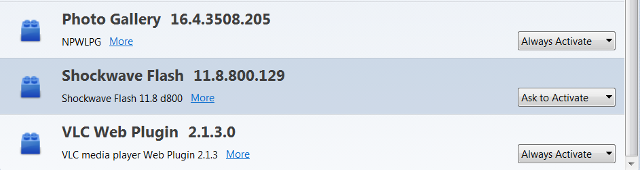
Ez a leggyorsabb és legegyszerűbb módja a flash videók automatikus lejátszásának leállítására. Nyisson meg egy új Firefox fület, és a címsorba írja be a „róla: kiegészítők“. Ezzel megnyitja a telepített Firefox-kiegészítők listáját. A Firefox kiegészítők kezelőt is megnyithatja, ha rákattint a kiegészítők ikonra a Firefox menüben, vagy a Ctrl + Shift + A billentyűparancs. Keresse meg a Flash Player kiegészítőt, és állítsa be Kérje meg az aktiválást.
Ez megakadályozza az összes Flash-tartalom betöltését, hacsak nem engedélyezi. A böngésző tetején, közvetlenül az eszköztárak alatt, megjelenik egy üzenet, amikor egy webhely megkísérel betölteni a flash-t.

Annak megerősítéséhez, hogy a beállítás megfelelő módon működik, nyisson meg egy flash videót. Üres képernyőt kell kapnia egy üzenettel, amely felszólítja az Adobe flash aktiválására.
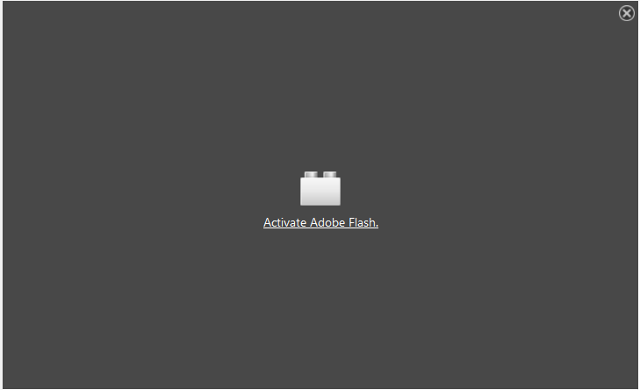
Flashblock [már nem érhető el]
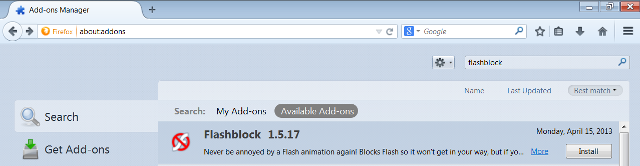
A Flashblock egy Firefox-kiegészítő, amely megakadályozza a Flash és HTML5 videók automatikus lejátszását. Keresse meg a kiegészítőt, kattintson a gombra Telepítés és várja meg, amíg a letöltés befejeződik. Indítsa újra a Firefox-ot a telepítés befejezéséhez, és próbáljon meg betölteni egy flash videót.
Vegye figyelembe, hogy a HTML5 videók továbbra is pufferolódnak, bár csak akkor kezdik el a lejátszást, amíg a videó képernyő közepén kattintanak a Flash ikonra. A Flashblock lehetővé teszi azon webhelyek engedélyezési listájára való felvételét is, amelyek betölthetik a Flash tartalmat. Ez egy jó ötlet, mert ellenkező esetben előfordulhat, hogy megakadályozza az automatikus lejátszást a napi rendszerességgel használt webhelyeknél. Egy óvatos szó a Flashblock használatával; nem működik, ha a Javascript le van tiltva, vagy a Noscripts kiegészítővel együtt.

StopTube HTML5 [már nem érhető el]
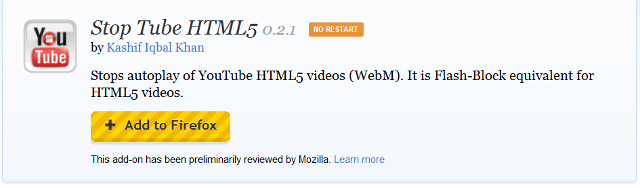
A Stop Tube hatékonyan megakadályozza a HTML5 videók pufferolását és automatikus lejátszását. A pufferolás megállításának képessége a fő különbség a kiegészítő és a Flashblock között a HTML5 videók tekintetében. Ez egy fontos tulajdonság, és hasznos a sávszélesség megőrzésében. Ezenkívül a kiegészítőnek nincs szüksége a Firefox újraindítására, egyszerűen telepítenie kell a fájlt.
Ez a módszer csak HTML5 videók esetén működik, így a flash használatát még mindig teljesen le kell tiltania a cikk első részében található utasításokat annak megakadályozására, hogy a webhelyek automatikusan lejátsszák Önt flash tartalom. A StopTube a HTML5 videót a helyettesíti Kattintson a futtatáshoz link. Erre a linkre kattintva elindul a videó betöltése.
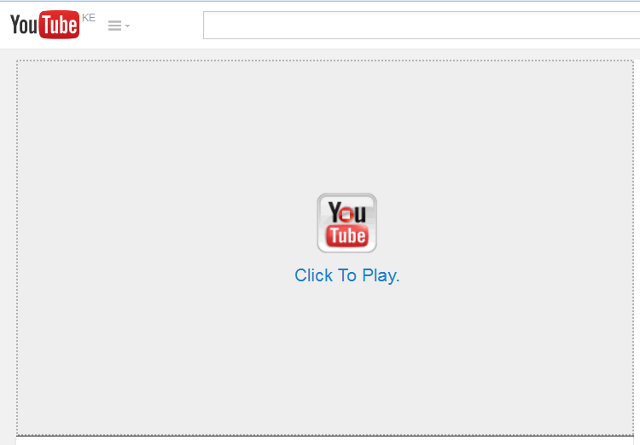
Megjegyzések az automatikus lejátszású videók blokkolásáról
Néhány ritka esetben előfordulhat, hogy egy kiegészítő nem blokkolja a videók automatikus lejátszását. Ha ezt tapasztalja, indítsa újra számítógépét, és próbálja újra. Vegye figyelembe azt is, hogy kipróbáltam a fenti kiegészítőket a YouTube-on, a Yahoo-n és a Vimeo-n, a legnagyobb videóközönséggel rendelkező webhelyeken. További nagyszerű Firefox-bővítmények és a Firefox szuperfelhasználóvá válásának megtanulásához kérjük, nézd meg a legjobb tudást A legjobb Firefox-kiegészítők A legjobb Firefox-kiegészítőkA Firefox kiterjesztéseiről híres. De melyik kiegészítők a leghasznosabb? Itt találjuk azokat, amelyek a legjobbak, mit csinálnak, és hol találhatja meg őket. Olvass tovább oldal és a mi Felhasználói útmutató a Firefoxhoz A Firefox felhasználói útmutatójaVan jelenlegi böngészője speciális biztonsági lehetőségekkel? Szinkronizálja a beállításokat az eszközök között? Könnyedén kezelheti a lapjait? A Firefox mindezt megteheti Önnek. Olvass tovább .
Kérjük, ossza meg velünk az alábbi megjegyzéseket, ha ezek a megoldások jól működnek az Ön számára. Szeretnénk még tudni, hogy van-e bármilyen további ötleted vagy kiegészítőnk a video automatikus lejátszásának leállításához a Firefoxban.
Kihara író és digitális média tanácsadó. Nagy szenvedélye van a technológia iránt. Lépjen kapcsolatba vele a Twitter @kiharakimachia segítségével


